
[2026] Sincronizzazione Wi-Fi iTunes: sincronizza iPhone tramite Wi-Fi senza cavo

Quando si sincronizza un iPhone, iPad o iPod con iTunes, la maggior parte delle persone collega il dispositivo a un computer tramite un cavo USB e completa la procedura manualmente. In realtà, è possibile sincronizzare l'iPhone con iTunes tramite Wi-Fi. Con poche semplici impostazioni in iTunes, è possibile abilitare la sincronizzazione Wi-Fi e mantenere il proprio iPhone o iPad connesso senza utilizzare cavi. Finché il dispositivo iOS e il computer sono sulla stessa rete, musica, film, programmi TV e suonerie verranno sincronizzati automaticamente. Questo fa risparmiare tempo ed elimina la necessità di collegare il dispositivo ogni volta. Ora, diamo un'occhiata a come configurarlo.
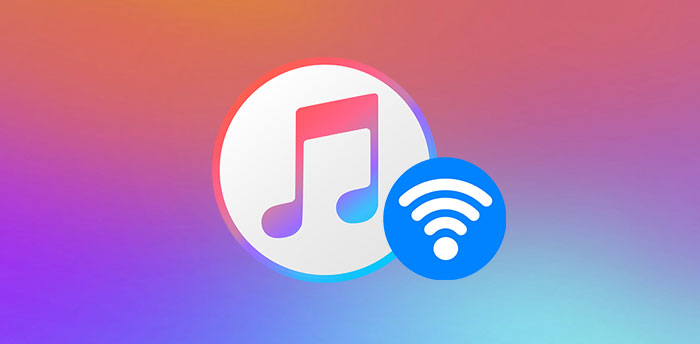
Prima di iniziare, assicurati che iTunes sia aggiornato all'ultima versione. Per attivare la sincronizzazione wireless, dovrai collegare il dispositivo al computer tramite un cavo la prima volta.
Passaggio 1: utilizza un cavo USB per collegare il tuo iPhone o iPad al computer. Apri iTunes se non si avvia automaticamente.
Passaggio 2: una volta che iTunes riconosce il tuo dispositivo, clicca sull'icona dell'iPhone o dell'iPad nella parte superiore della finestra. Quindi seleziona il nome del tuo dispositivo dalla barra laterale sinistra.
Passaggio 3: scorri verso il basso fino alla sezione Opzioni e seleziona la casella "Sincronizza con questo iPhone tramite Wi-Fi" o "Sincronizza con questo iPad tramite Wi-Fi".

Passaggio 4: Fai clic su "Applica" nell'angolo in basso a destra per salvare le impostazioni. Successivamente, fai clic sull'icona di espulsione in alto a sinistra per scollegare in modo sicuro il tuo iPhone o iPad. (L'opzione "Backup iTunes ora è disattivata" ?)
Una volta configurata la sincronizzazione Wi-Fi di iTunes, le tue preferenze verranno salvate. Ogni volta che vorrai sincronizzare il tuo iPhone in modalità wireless, potrai semplicemente seguire i passaggi seguenti.
Passaggio 1: assicurati che il tuo iPhone e il tuo computer siano connessi alla stessa rete Wi-Fi.
Passaggio 2: accendi il tuo iPhone, apri l'app "Impostazioni" e tocca il tuo nome nella parte superiore dello schermo.
Passaggio 3: vai su "Generale", seleziona "iTunes Wi-Fi Sync" e scegli il tuo computer dall'elenco.
Passaggio 4: tocca "Sincronizza ora" per iniziare a sincronizzare il tuo iPhone tramite iTunes tramite Wi-Fi. Al termine del processo, vedrai un messaggio di conferma.

Nota : la sincronizzazione wireless richiede solitamente più tempo rispetto alla sincronizzazione con un cavo Lightning. Tuttavia, è più comoda perché la sincronizzazione può avviarsi automaticamente ogni volta che l'iPhone e il computer sono connessi alla stessa rete.
Una volta completata la sincronizzazione, puoi controllare la posizione del backup di iTunes per confermare che il backup sia stato creato correttamente.
Se il processo di sincronizzazione non funziona, ecco alcuni suggerimenti che puoi utilizzare per risolvere i tuoi problemi. (Per maggiori dettagli: Come risolvere il problema della mancata sincronizzazione dell'iPhone con iTunes ?)
Suggerimento 1. Riavvia il desktop e il dispositivo iOS .
Suggerimento 2. Assicurati che sia il dispositivo che il desktop siano connessi alla stessa rete Wi-Fi. Questa sincronizzazione non avviene tramite Ethernet con reti Wi-Fi. Puoi "dimenticare la rete" e poi riconnetterti nuovamente.
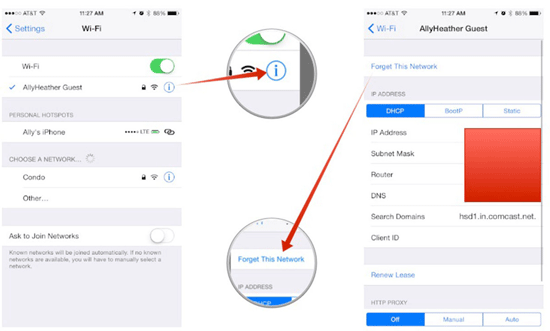
Suggerimento 3. Controlla le impostazioni del firewall. Se utilizzi un firewall di sicurezza, contatta il responsabile della sicurezza del software per assistenza.
Suggerimento 4. Se utilizzi un firewall sul router, puoi contattare il produttore.
Suggerimento 5. Aggiorna iOS e iTunes alle versioni più recenti.
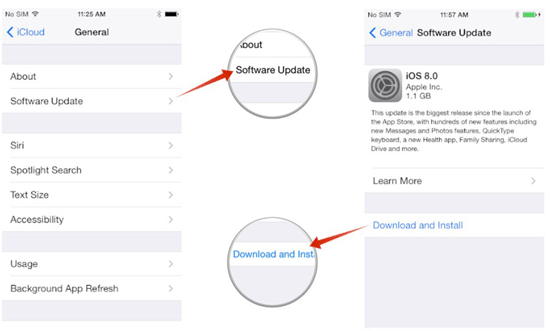
Suggerimento 6. Dopo aver provato tutte le soluzioni, la sincronizzazione Wi-Fi di iTunes continua a non funzionare. Potrebbe essere necessario reimpostare le impostazioni di rete sul dispositivo.
In effetti, potresti riscontrare un iPhone bloccato durante la connessione a iTunes , e la sincronizzazione Wi-Fi di iTunes non è l'unico modo per trasferire dati dal tuo iPhone. Ad esempio, Coolmuster iOS Assistant offre un'alternativa affidabile ed efficiente a iTunes. È un gestore dati professionale per iPhone che ti aiuta a trasferire, eseguire il backup e organizzare facilmente i tuoi file iOS . Supporta contatti, foto, video, messaggi, note e altro ancora. Con questo strumento, puoi gestire i backup di iTunes, ripristinare i dati o esportare selettivamente i file dall'iPhone al computer senza perdere dati.
Funzioni principali dell'Assistente iOS :
Come sincronizzare l'iPhone con il computer con iOS Assistant:
01 Installa e avvia Coolmuster iOS Assistant sul tuo computer, quindi collega il tuo iPhone tramite USB. Il software rileverà automaticamente il tuo dispositivo.

02 Sfoglia i file del tuo iPhone per categoria, visualizza in anteprima i dati e seleziona gli elementi che desideri trasferire.

03 Fai clic su "Esporta" per salvare i file selezionati sul tuo computer. Puoi scegliere qualsiasi cartella come destinazione.

Guida video:
In conclusione, la sincronizzazione wireless ha reso il trasferimento dei dati molto più rapido e pratico rispetto ai metodi più vecchi e macchinosi. Nella maggior parte dei casi, il processo di sincronizzazione funziona senza problemi, ma in caso di problemi, seguire i passaggi sopra indicati dovrebbe essere d'aiuto. Per un'esperienza completamente senza intoppi, puoi utilizzare Coolmuster iOS Assistant per trasferire facilmente file tra iPhone, iPad o iPod e il computer senza dover ricorrere alla sincronizzazione Wi-Fi di iTunes.
Articoli correlati:
2 modi per trasferire musica dall'iPhone alla libreria iTunes
2 semplici modi per trasferire gli acquisti da iPhone a iTunes
Le 10 migliori alternative a iTunes per iPhone/iPad/iPod touch
iTunes bloccato nella preparazione dell'iPhone per il ripristino [Come risolvere]